Kā iegūt WiFi bez ISP: 8 veidi
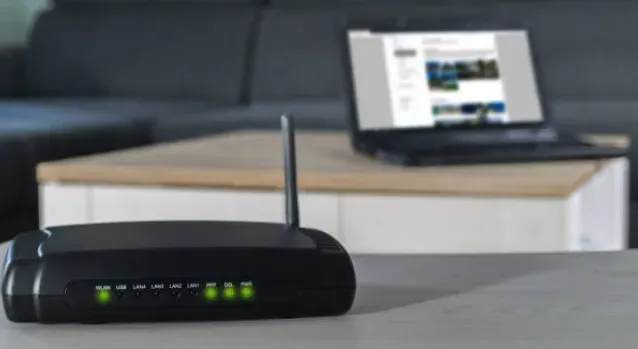
Ja vēlaties iegūt Wi-Fi bez interneta pakalpojumu sniedzēja, jums jāzina, ka ir vairākas iespējas, kā bez maksas iegūt lētu vai bezmaksas Wi-Fi. Vai ir iespējams piekļūt WiFi bez interneta savienojuma? Man jums ir astoņi ieteikumi.
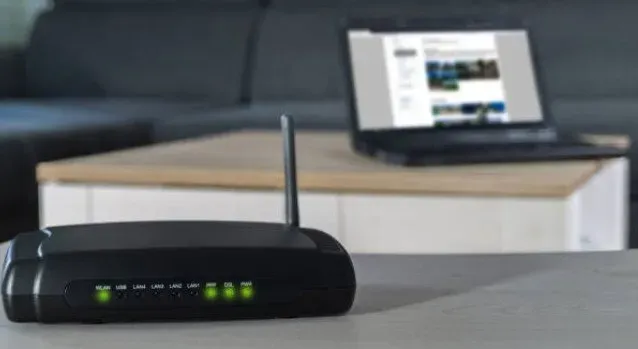
Daudzi patērētāji nevar izmantot Wi-Fi interneta pakalpojumu sniedzēju pieaugošo izmaksu dēļ.
Tālāk ir norādītas dažas iespējas, kā iegūt Wi-Fi, neizmantojot ISP. Lai gan tas nav ātrgaitas internets, tas ir bezmaksas un likumīgs.
Tā kā arvien vairāk cilvēku izmanto internetu un internetam kļūst ātrāk, ISP maksas kļūst arvien dārgākas. Turklāt lētas interneta paketes ir pieejamas no vairākiem interneta pakalpojumu sniedzējiem. Jūs varat saņemt bezmaksas internetu, tālruni un TV ar jebkuru pakotnes pakalpojumu.
Kas ir WiFi savienojums?
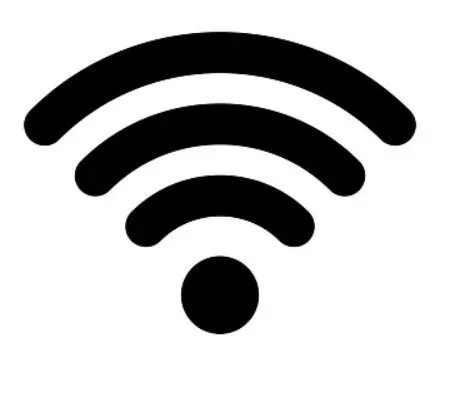
Wi-Fi nenozīmē Wireless Fidelity, neskatoties uz to, ko, iespējams, esat dzirdējis. 1999. gadā IEEE 802.11b tiešās secības protokola mārketinga nosaukums tika izveidots kā atskaņošana Hi-Fi (High Fidelity) — termins, kas saistīts ar augstas kvalitātes mūzikas tehnoloģiju. Labākā Wi-Fi pieeja ir lietussargs, kas aptver bezvadu protokola veidu, kura pamatā ir IEEE 802.11 standartu saime.
Radioviļņus un frekvences izmanto Wi-Fi tehnoloģijā, lai pārraidītu datus nelielos attālumos. To bieži izmanto ar vadu vai bezvadu interneta savienojumu, lai bezvadu režīmā savienotu vairākas ierīces mājās, birojā vai publiskās vietās, piemēram, lidostās, kafejnīcās vai skolās.
Ierīces ir savienotas ar internetu, izmantojot divvirzienu radio savienojumu starp lietotāju un pakalpojumu sniedzēju. Bezvadu atklāšana tagad ir iebūvēta visās modernajās mobilajās ierīcēs un galddatoros.
Veidi, kā iegūt Wi-Fi bez ISP
- Iegūstiet WiFi no saviem kaimiņiem
- Pārvērtiet savu planšetdatoru vai tālruni par Wi-Fi tīklāju
- Publisks WiFi
- Mobilie USB modemi
- Kabeļa modems mobilajai ierīcei
- Mobilais tīklājs
- modems
- WiFi USB sargspraudnis
1. Iegūstiet WiFi no saviem kaimiņiem
Ja jums nav piekļuves savam interneta savienojumam, parasti ir pieejami vairāki citi. Tas paver iespēju jautāt citiem, vai varat izmantot viņu Wi-Fi savienojumu.
- Jūsu pazīstamais kaimiņš to var izdarīt jūsu vietā. Šeit ir daži padomi, kas jāpatur prātā.
- Vispirms apsveriet kaimiņa interneta savienojumu kā publisku Wi-Fi.
- Tā kā jūs nevarat kontrolēt, kurš ar to izveido savienojumu, izmantojiet VPN pakalpojumu, lai šifrētu savus datus un maskētu tiešsaistes darbības.
- Jums vajadzētu arī pajautāt savam kaimiņam, vai maršrutētājs atļauj viesu tīklus.
- Šādā gadījumā jums vajadzētu izmantot atsevišķu Wi-Fi tīklu, lai jūsu un jūsu kaimiņa ierīces būtu atdalītas.
- Turpiniet uz nākamo darbību, lai uzzinātu vairāk par WiFi iegūšanu bez ISP.
2. Pārvērtiet savu planšetdatoru vai tālruni par WiFi tīklāju

Gandrīz visiem mobilajiem planšetdatoriem un viedtālruņiem ir Wi-Fi tīklāja funkcija, kas ļauj tos izmantot kā pagaidu Wi-Fi maršrutētāju. Pievienojot ierīces karstajam punktam papildu ierīces, jūs varat iegūt WiFi bez ISP.
- Pirmkārt, lielākā daļa no mums nevar atļauties mobilos datus. Tāpēc, jo vairāk ierīču pievienojat mobilajam tīklājam, jo dārgāks tas kļūst.
- Tas ir pareizi, ja jums ir plāns, kas ietver neierobežotu ikmēneša vai nedēļas datu apjomu.
- Tas var nebūt iespējams, ja jums ir neliels nedēļas/mēneša datu limits vai izmantojat dārgus pakalpojumus.
- Ja izmantojat mobilo tīklāju, lai piekļūtu internetam bez kabeļa savienojuma, vislabāk ir iestatīt datu ierobežojumu.
- Varat arī izmantot fiksētu savienojumu Windows 10 datoram un redzēt, cik daudz datu jums ir palicis.
- Pēc mobilā tīklāja iestatīšanas noteikti norādiet tam unikālu paroli, lai citi tam nevarētu piekļūt.
- Vēl viens svarīgs apsvērums ir tas, ka tas ātrāk iztukšo ierīces akumulatoru. Tāpēc turiet savu sīkrīku savienotu ar lādētāju vai izmantojiet ārēju akumulatoru, lai tas kalpotu ilgāk.
- Turpiniet uz nākamo darbību, lai uzzinātu vairāk par “WiFi savienojumu bez ISP”.
3. Publiskais WiFi

Bezmaksas Wi-Fi ir pieejams daudzās pasaules pilsētās. Dažās vietās tie var aptvert lielu platību, bet citās – tikai nelielu rādiusu. Bez publiskajām Wi-Fi alternatīvām jūs saņemat bez ISP Wi-Fi restorānos, bāros, darba vietās, veikalos un daudzās citās iestādēs.
- Daži publiskie Wi-Fi tīkli nav bezmaksas.
- Daudzos gadījumos, vienkārši norādot savu vārdu un e-pasta adresi, jūs iegūsit piekļuvi internetam. Jums var būt nepieciešams izmantot savu maksājumu karti.
- Wi-Fi savienojumi ne vienmēr ir pieejami visiem. Lai izveidotu savienojumu, jums būs nepieciešams kods.
- Šo Wi-Fi paroli bieži varat iegūt restorānos un bāros, vienkārši veicot pasūtījumu.
- Turpiniet uz nākamo darbību, lai uzzinātu vairāk par “WiFi savienojumu bez ISP”.
4. Mobilie USB modemi

Mobilā USB piesaiste ir lielisks veids, kā iegūt WiFi bez ISP. Ja SIM karte ir instalēta, varat to savienot ar galddatoru vai klēpjdatoru, lai iegūtu WiFi bez ISP.
- Pārnēsājamie maršrutētāji ir dārgāki nekā šie modemi. Tas ir tāpēc, ka tiem trūkst akumulatora tehnoloģijas un maršrutētāja aparatūras.
- Daži klēpjdatori var darboties kā Wi-Fi tīklāji.
- Tas ļauj koplietot USB piesaistes datu savienojumu ar citām ierīcēm, piemēram, planšetdatoriem un tālruņiem.
- Turpiniet uz nākamo darbību, lai uzzinātu vairāk par “WiFi savienojumu bez ISP”.
5. Kabeļa piesiešana mobilajai ierīcei

Ja ierīcei ir nepieciešama piekļuve internetam, ir iespēja, kurai nav nepieciešams Wi-Fi. USB kabelis var arī savienot planšetdatoru vai tālruni ar datoru. Izmantojiet to, lai iegūtu WiFi bez ISP.
- Izmantojiet USB kabeli, lai savienotu mobilo ierīci ar klēpjdatoru.
- Android tālruņos izmantojiet USB-mikro-USB vai USB-USB-C savienotāju. Izmantojiet parasto iPhone Lightning savienotāju.
- Tālruņa (iPhone) iestatījumos dodieties uz “Tīkls un internets”, pēc tam uz “Tīkls punkts un piesaiste” vai “Mobilais”, pēc tam uz “Personīgais tīklājs”.
- Izslēdziet automātiskos bezvadu savienojumus, lai ierīce nemēģinātu izveidot savienojumu ar tīkliem, ar kuriem tā nevar izveidot savienojumu.
- Lai pārliecinātos, vai ir izveidots savienojums, Windows uzdevumjoslā atveriet sadaļu Tīkla un interneta iestatījumi.
- Jūsu ierīce var norādīt, ka esat izveidojis savienojumu, izmantojot vietējo tīklu.
- Turpiniet uz nākamo darbību, lai uzzinātu vairāk par “WiFi savienojumu bez ISP”.
6. Mobilais tīklājs

Jūsu ierīce kļūst par ISP, kad izmantojat mobilo tīklāju. Labākais veids, kā Windows darbvirsmā vai klēpjdatorā vienmēr izmantot WiFi, ir izmantot mobilo tīklāju.
- Šī funkcija darbojas kā maršrutētājs, izveidojot Wi-Fi tīklu, ar kuru varat savienot klēpjdatoru vai citas tuvumā esošās ierīces, lai piekļūtu internetam.
- Šī Hotspot funkcija ir pieejama lielākajā daļā mūsdienu mobilo tālruņu.
- Jūsu mobilo datu plānu izmanto visas ierīces, kas savienotas ar vienu un to pašu Wi-Fi tīklu.
- Varat izmantot mobilo tīklāju, lai piekļūtu internetam bez pakalpojumu sniedzēja ceļojuma laikā, pat ārpus savas valsts.
- Tā ir laba alternatīva, ja jums ir pieejams neierobežots datu plāns, kas šobrīd ir pieejams par saprātīgu cenu.
- Ja jums nav neierobežota abonementa, esiet piesardzīgs, izmantojot mobilo tīklāju, un pārraugiet savu datu lietojumu.
- Šī opcija var būt noderīga, ja neuztraucaties par datu ierobežojuma pārsniegšanu.
- Šī opcija ir veids, kā iegūt bezmaksas Wi-Fi mājās vai lētāku interneta savienojumu nekā ar ISP.
- Turpiniet uz nākamo darbību, lai uzzinātu vairāk par “WiFi savienojumu bez ISP”.
Mobilo tīklāju iespējošana
1. Android
- Atveriet sadaļu Iestatījumi un pēc tam Savienojumi.
- Pēc tam atlasiet “Mobilais tīklājs un piesaiste”.
- Ieslēdziet mobilo tīklāju.
- Atkal ieslēdziet mobilo tīklāju, pēc tam ritiniet uz leju līdz “Parole”. Varat nomainīt savu paroli uz sarežģītāku, lai nepieļautu nevēlamu apmeklētāju pievienošanos.
- Turpiniet uz nākamo darbību, lai uzzinātu vairāk par “WiFi savienojumu bez ISP”.
2.iOS
- Noklikšķiniet uz Personiskais tīklājs, pēc tam noklikšķiniet uz Iestatījumi.
- Personiskajiem tīklājiem ir jābūt iespējotiem. Pēc tam noklikšķiniet uz “Wi-Fi parole”, lai mainītu koplietoto tīkla paroli.
- Savienojiet datoru ar internetu savā tālrunī. Tālāk atlasiet savienojuma metodi pēc savas izvēles.
- Tas būs automātiski pieejams jūsu iCloud ierīcēs.
- Turpiniet uz nākamo darbību, lai uzzinātu vairāk par “WiFi savienojumu bez ISP”.
7. Iesiešana
Piesaiste darbojas tāpat kā tīklāja izveide, izmantojot mobilo ierīci, izņemot to, ka tā vietā, lai izmantotu Wi-Fi, jūs izmantojat USB kabeli, lai savienotu klēpjdatoru ar tīklāju. Jūs joprojām izmantojat internetu, izmantojot mobilos datus un savienojumu.
Modems patērē mazāk enerģijas nekā piekļuves punkts. Tāpēc var būt vēlams, ja tālruņa akumulatora uzlādes līmenis ir zems. Jāapzinās, ka, izmantojot modemu, datu pārsūtīšanas ierobežojumi ir daudz zemāki nekā tad, ja ir izveidots savienojums ar piekļuves punktu.
- Tādējādi modems ir piemērots tādām vienkāršām darbībām kā e-pasts un sērfošana. Saites opcija nedarbosies ar video straumēšanu vai citiem lieliem failiem.
- Lai iespējotu piesaisti Android ierīcē, atveriet sadaļu Iestatījumi, Tīkls un internets un pēc tam tīklājs un piesaiste.
- Pārvietojiet slēdzi pozīcijā “Ieslēgts”.
- iOS lietotājiem ir jādodas uz Iestatījumi, pēc tam uz Personal Hotspot un pēc tam pārslēdziet slēdzi pozīcijā Ieslēgts.
8. USB WiFi sargspraudnis

USB Wi-Fi sargspraudnis, kas pazīstams arī kā “interneta disks”, ir lētāka un ērtāka alternatīva mobilajam tīklājam un piesaistei. Tie ir mazi USB sīkrīki, kas savienojas ar tīklu, izmantojot SIM kartes. Savienojums tiek izveidots, izmantojot bezvadu mobilo platjoslu, līdzīgi kā mobilo sakaru tīklāji. Izmantojiet to, lai iegūtu WiFi bez ISP.
- Neatkarīgi no tā, vai savienojat to tieši ar klēpjdatoru vai izveidojat Wi-Fi tīklu, Wi-Fi USB sargspraudnis atvieglo video straumēšanu un lielu datu failu pārsūtīšanu.
- Tomēr signāla kvalitāti un savienojuma ātrumu noteiks jūsu mobilās platjoslas pakalpojumu sniedzēja sniegtais pakalpojums.
- Vienkārši uzlādējiet viedtālruni ar Power Bank, lai ceļojuma laikā izmantotu Wi-Fi adapteri.
- Lai izmantotu datu pakalpojumus, savienojiet viedtālruni ar piekļuves punktu.
- Turpiniet uz nākamo darbību, lai uzzinātu vairāk par “WiFi savienojumu bez ISP”.
Svarīgi noteikumi, kas jāzina par internetu un tīklu veidošanu
1. Internets
ARPANet ir Advanced Research Projects Agency (ARPA) internetam piešķirtais nosaukums. Atšķirībā no mūsdienu interneta, kas nodrošina plašu savienojamību, ARPANet tika izstrādāts, lai nodrošinātu saziņu starp datoriem pētniecības organizācijās, kuras finansē Pentagons.
- Lai gan pastāv būtiskas atšķirības starp internetu un ARPANet, dažās vietās tās ir salīdzinoši salīdzināmas.
- ARPANet un internets izmanto pārraides/pārraides kontroles protokolu (TCP) un interneta protokolu, lai izveidotu datoru-datoru (IP) sakarus.
- Interneta protokols ir atbildīgs par adreses noteikšanu, uz kuru dati jānosūta. Pārraides kontroles protokols ir atbildīgs par datu piegādi, tiklīdz ir atklāta IP adrese.
- Šie protokoli darbojas kopā, lai sūtītu datus internetā šifrētās paketēs. Izmantojiet to, lai iegūtu WiFi bez ISP.
2. Bezvadu interneta pakalpojumu sniedzēji
Cilvēki var saņemt pakalpojumus no bezvadu interneta pakalpojumu sniedzējiem, izmantojot bezvadu tīklu. Tāpat vadu platjoslas savienojums patērētājus savieno ar interneta mugurkaulu.
Tā vietā, lai pēdējās jūdzes savienojumam izmantotu vara, koaksiālo vai optisko šķiedru kabeļus, bezvadu pakalpojumu sniedzēji izmanto bezvadu tīkla tehnoloģiju vai patentētu aprīkojumu, lai nosūtītu datus lietotājiem pa licencētām radio frekvencēm.
- Bezvadu adapteris pārvērš datus no datora vai mobilās ierīces radio signālos. Kad tas sasniedz mobilo sakaru torni vai pārraides torni, tas izveido savienojumu ar internetu, un jūsu tālrunis vai cita ierīce, kurā ir iespējots internets, izveido savienojumu ar tīklu.
- Mobilie bezvadu pakalpojumu sniedzēji kļūst arvien populārāki, attīstoties mobilajām tehnoloģijām. Lielākajai daļai no tiem ir mobilo sakaru torņi un satelītu infrastruktūra, kas palīdz nodrošināt 4G un tagad arī 5G pakalpojumus saviem klientiem.
- Klienti var izmantot 4G pakalpojumus ātrai interneta piekļuvei tādās ierīcēs kā viedtālruņi, planšetdatori un klēpjdatori.
- 5G ir piektās paaudzes tīkla tehnoloģija, kas paredzēta ātrākai datu pārraidei ar mazāku latentumu. Izmantojiet to, lai iegūtu WiFi bez ISP.
3. Wi-Fi tīklāji
Wi-Fi tīklāji ir fiziskas vietnes, kurās cilvēki var izmantot Wi-Fi tīklu, lai izveidotu savienojumu ar internetu. Piekļuves punkts tiek izveidots automātiski ikreiz, kad ir pieejams bezvadu tīkls.
- Bezvadu LAN ļauj lietotājiem piekļūt internetam, izmantojot mobilās ierīces, piemēram, mobilos tālruņus un klēpjdatorus (WLAN).
- Wi-Fi tīkla sirds ir bezvadu vārteja vai maršrutētājs, kas savieno WLAN ierīces ar ISP tīklu.
- Wi-Fi izmanto radioviļņus, lai nodrošinātu ātrgaitas interneta piekļuvi bez kabeļiem.
- Kad izveidojat savienojumu ar internetu, izmantojot Wi-Fi, jūs izmantojat bezvadu vai interneta pakalpojumu sniedzēju.
4. World Wide Web
Vispasaules tīmeklis ir galvenais kanāls informācijas iegūšanai no interneta. Kad cilvēki pieslēdzas internetam, viņi iegūst piekļuvi dažādiem dokumentiem un citiem resursiem. Šie tīmekļa resursi tiek identificēti, izmantojot vienotos avotu lokatorus (URL), kas var būt saistīti ar hipertekstu un pieejami internetā.
Hipersaites ir process, kurā tiek izmantotas īpašas saites, lai izveidotu elektronisku saiti starp tīmekļa lapām. Šīs hipersaites savieno materiālus dažādās vietnēs. Tā rezultātā, atlasot hipersaites vārdu vai frāzi, jums ir pieejama papildu informācija par šo frāzi un vārdu.
- Vispasaules tīmeklis tiek sajaukts ar internetu, lai gan tās ir divas dažādas vienības.
- Apmēram divas desmitgades pirms tīmekļa izveides internets jau bija ieviests un izmantots.
- URL ir tās informācijas adreses, ar kuru mēs sastopamies internetā. URL vai vienotie resursu meklētāji ir hiperteksts, un tiem internetā var piekļūt dažādos veidos.
Tīmekļa resursi tiek nosūtīti, izmantojot hiperteksta pārsūtīšanas protokolu (HTTP), un tie ir pieejami lietotājiem, izmantojot tīmekļa pārlūkprogrammas lietojumprogrammu. Tīmekļa serveris ir atbildīgs par šo resursu publicēšanu.
5. Interneta pakalpojumu sniedzējs
Interneta pakalpojumu sniedzējs (ISP) ir organizācija, kas savieno patērētājus ar internetu, izmantojot savu tīklu. ISP var uzskatīt par portālu uz internetu. Šis ir interneta savienojums, kas savieno jūsu datoru ar serveriem.
- Padomājiet par to, kas notiek, nosūtot pielikumu, lai labāk izprastu, kā esat izveidojis savienojumu ar interneta pakalpojumu sniedzējiem.
- Jūs ierakstāt ziņojumu, pievienojat adresāta e-pasta adresi un nosūtāt to.
- Šis e-pasta ziņojums vispirms tiek nosūtīts no jūsu datora uz jūsu ISP serveri.
- Pēc tam dati tiek pārsūtīti uz galamērķi, izmantojot elektronisku ceļu.
Secinājums
Visās zonās ir nepieciešama piekļuve internetam. Īpaši tagad, kad savienojamība ar pārējo pasauli ir svarīgāka nekā jebkad agrāk. Tehnoloģijām attīstoties, labāks interneta savienojums kļūst arvien svarīgāks. Mūsdienu pasaulē varat piekļūt Wi-Fi, par to nemaksājot. Var šķist, ka nav iespējams izveidot Wi-Fi bez ISP, taču tas ir iespējams.
FAQ
Vai ir kāds veids, kā iegūt wifi bez pakalpojumu sniedzēja?
Ja meklējat veidu, kā iegūt Wi-Fi bez ISP, populārs ir publisks Wi-Fi tīklājs. Šos karstos punktus var atrast sabiedriskās vietās, piemēram, lidostās, kafejnīcās, iepirkšanās centros, restorānos un viesnīcās, un tie nodrošina bezmaksas interneta pieslēgumu.
Vai es varu iegūt Wi-Fi bez ISP?
Atkarībā no jūsu dzīvesvietas tuvumā var būt daudz publisko Wi-Fi tīklāju. Šī ir lieliska izvēle, lai piekļūtu internetam bez pakalpojumu sniedzēja. Daži cilvēki tos var izmantot pat savās mājās! Šie piekļuves punkti var būt ēstuves vai kafejnīcas.
Vai jūs varat izveidot savu internetu?
Lai gan tehniski ir iespējams izveidot interneta savienojumu, tas ir ārkārtīgi dārgi, un tam ir jēga tikai tad, ja esat ISP. Tā rezultātā, ja nevēlaties iesaistīt visu kopienu, vislabāk ir attīstīt savu internetu.
Kā iegūt Wi-Fi mājās bez platjoslas?
Ja jums ir mobilais savienojums, bet nav piekļuves platjoslas internetam, varat iegādāties sargspraudni, lai izveidotu savienojumu ar datora USB portu, vai izmantot tālruni vai planšetdatoru kā Wi-Fi tīklāju ar 3G, 4G vai 5G mobilo signālu.



Atbildēt